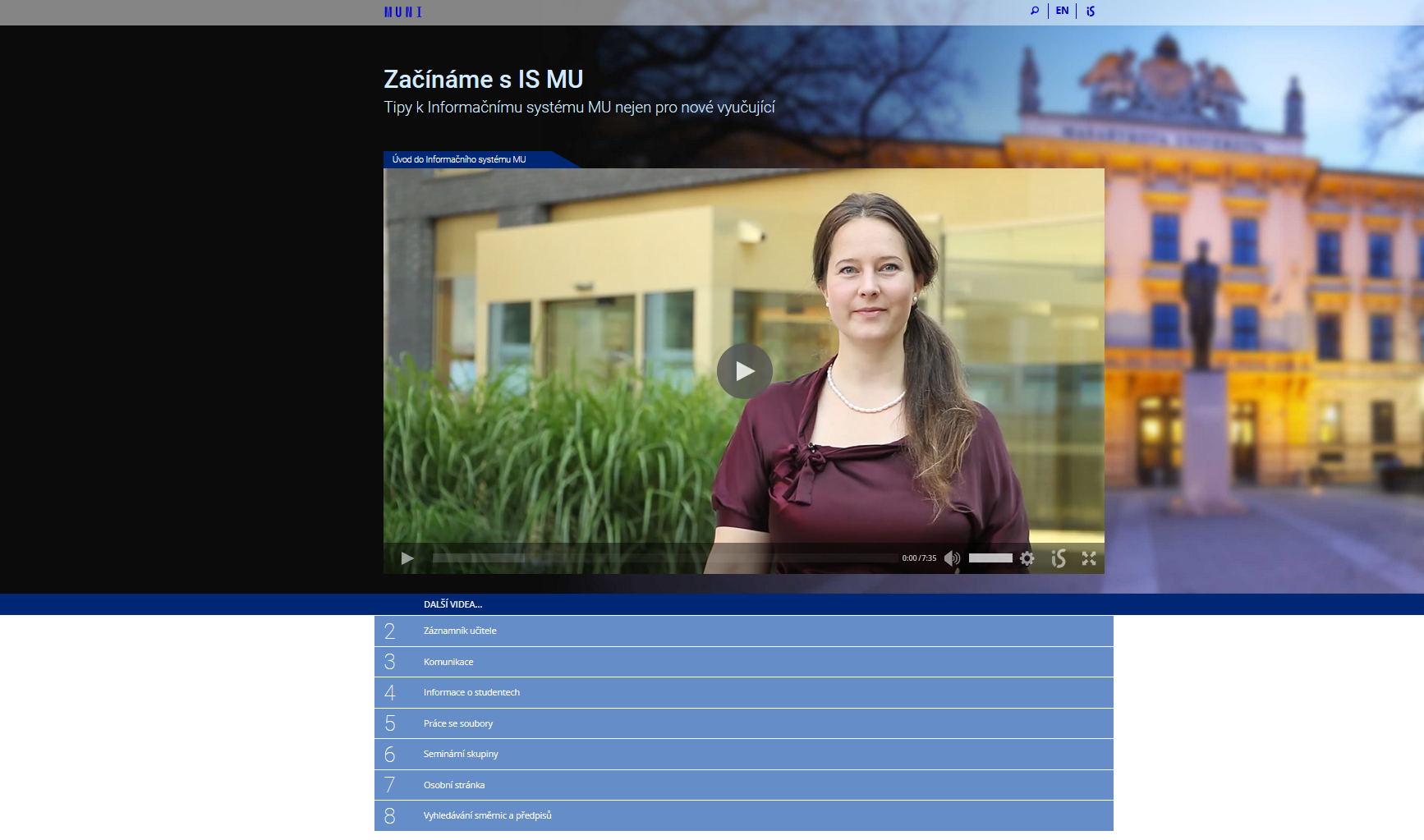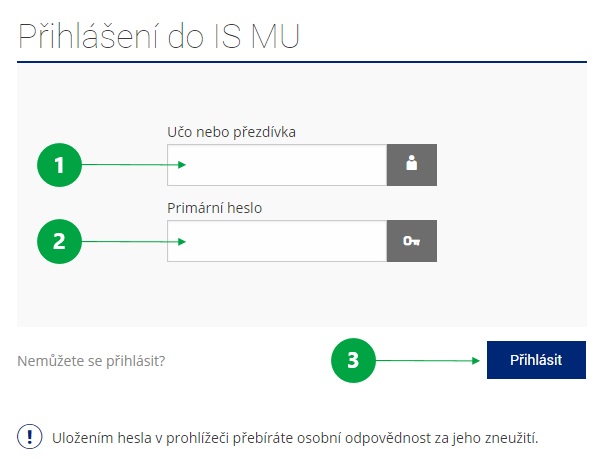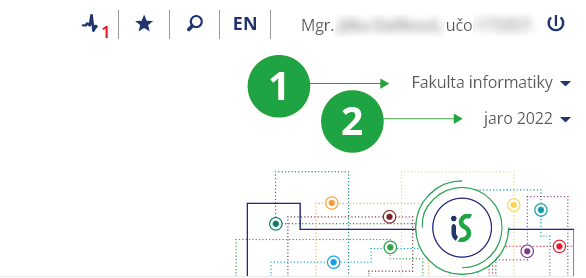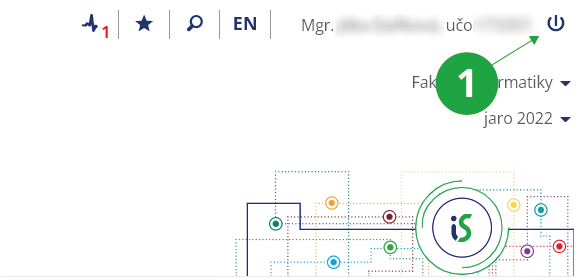Úvod – začínáme s is.muni.cz jako učitelé
- 1.Jsem tu nový, jak se rychle zorientuji?
Připravili jsme pro učitele sérii videonávodů pro orientaci v systému:
Začínáme s IS MU – Tipy k Informačnímu systému MU nejen pro nové vyučující
Náhled stránky s videonávody
- 2.Přihlášení k systémuK systému se hlásíte pomocí uča (univerzitní číslo osoby) a primárního hesla. Neznáte-li je, sdělí vám je fakultní správce přístupových práv, kontakt na adrese Do webového prohlížeče zadejte adresu https://is.muni.cz/ a klikněte na „Přihlásit“. Kvůli bezpečnosti primárního hesla budete přesměrováni na adresu islogin.cz. Pokud se chcete ujistit o zabezpečení připojení, zkontrolujte certifikát Informačního systému MU. V adresním řádku prohlížeče klikněte na ikonku zámku vedle adresy URL (konkrétní umístění se může lišit dle prohlížeče), která zobrazí podrobné informace o zabezpečení stránky. Do pole „Učo nebo přezdívka“ vepište vaše učo nebo přihlašovací jméno, které jste si nastavili v IS MU. Do pole „Primární heslo“ pak vepište heslo, které vám přidělili správci práv, případně které jste si sami změnili v IS MU.
1 Do pole vyplňte své učo nebo přezdívku.
2 Vyplňte své primární heslo, nikomu jej nesdělujte.
Pokud při přihlašování narazíte na problémy, pročtěte si příslušnou Nápovědu.3 Potvrďte přihlášení kliknutím na „Přihlásit“ a vstoupíte do IS MU.
Informační systém Systém Změna heslaa zvolte si nové (svoje) primární heslo, dbejte o jeho bezpečnost. Zde si můžete také nastavit přihlašovací přezdívku. - 3.Koncepce Informačního systému (IS)Pro lepší orientaci v systému si přečtěte nápovědu Navigace a vyhledávání v IS MU. Nabízené dlaždice v IS MU i další aplikace se chovají různě podle toho, jaká je pozice uživatele na škole. Na titulní straně uvidíte odkaz Učitel. IS MU dovoluje v maximální možné míře uživatelům spravovat si svoje data osobně, bez prostředníků. Narazíte-li na problémy, kontaktujte podporu podle https://is.muni.cz/spravci/. Akce učiněné v IS mají stejnou závaznost jako administrativní úkony provedené na papíře. Při zadávání informací dbejte na jejich bezpečnost, všechny operace jsou zaznamenávány (máte-li potřebu něco dohledat, můžete se obrátit na správce systému).
- 4.Povinnosti učiteleSeznamte se cestouInformační systém Učitels agendou Záznamník učitele. K vašim minimálním povinnostem patří:
- do systému včas zadat udělené známky
- vypsat zkušební termíny
- každoročně aktualizovat sylabus přednášek a vaše další (učitelské) informace pro Katalog předmětů
- přiměřeně reagovat na případné e-maily od studentů
- 5.Komunikace, kontaktySoučástí IS je univerzitní pošta. Vaše adresa je učo@mail.muni.cz. Poštovní schránku otevírejte a čtěte naInformační systém Poštanebo si nastavte přeposílání na jinou stabilní adresu. Kontaktovat jinou osobu na škole můžete prostřednictvímInformační systém LidéKvalitu dat v systému udržujte kontrolou svých údajů ve dvou agendáchInformační systém PersonálníaInformační systém KontaktySledujte důležité (červeně označené) zprávy v sekci Vývěska na titulní straně IS.
- 6.Jak si zobrazím svůj rozvrh?Rozvrh učitele si zobrazíteInformační systém Rozvrh Můj rozvrhPoznámka: Pokud jste u předmětu zařazeni jako cvičící a předmět neeviduje žádného přednášejícího či seminární skupiny, zobrazí se přednáška předmětu i ve vašem rozvrhu.
- 7.Obvyklé problémy
- Zapomenuté heslo
- Nechte si vydat nové na adrese
https://is.muni.cz/ Potřebujete poradit? Správci právprotože vaše heslo se v otevřené podobě v systému neuchovává.
- Špatně vybrané období – semestr nebo fakulta
- Téměř každá studijní stránka je nahoře opatřena identifikací (názvem) fakulty a období (semestru). Do nového
(jiného) semestru se dostanete kliknutím na ikonu před výpisem období, na jinou fakultu přejdete pomocí
ikony před názvem fakulty.
1 Volba jiné fakulty.
2 Volba jiného období.
- Ukončení práce s IS
- Pro ukončení činnosti použijte tlačítko pro odhlášení z IS MU, které najdete v pravém horním rohu nebo v zápatí stránky.
Ukončení práce potvrďte ještě jednou tlačítkem „Odhlásit se“.
Je potřeba zavřít všechna okna prohlížeče, jehož některé okno bylo přihlášeno k IS. Jinak by mohl další uživatel počítače pracovat pod vaší identifikací.
1 Odhlášení z IS MU.
- Chybné údaje v systému
- Kontaktujte svého proděkana, zodpovědnost za uvedené údaje mají jednotlivé fakulty.
- Nápady, náměty, dotazy, chyby
- Připomínky k IS jsou vítány na adrese istech@fi.muni.cz. Při popisu své připomínky buďte co nejpřesnější, vždy uveďte adresu stránky, učo studenta, u něhož jste narazili na problém apod. – systém je velmi rozsáhlý.
Nenašli jste odpověď? Pošlete nám svůj dotaz na  fi
fi muni
muni cz
cz